
- •Окно программы
- •Способы создания презентаций
- •Создание новой презентации
- •Добавление нового слайда
- •Создание списков
- •Вставка объектов
- •Сохранение документа
- •Работа с несколькими документами
- •Редактирование содержимого слайда
- •Перемещение, копирование, удаление текстовых рамок
- •Художественное оформление презентации
- •Выбор дизайна презентации
- •Оформление фона слайдов
- •Форматирование шрифтов
- •Форматирование списков
- •Форматирование текстовых рамок
- •Колонтитулы
- •Создание графических объектов
- •Создание фигурного текста
- •Режимы работы с презентацией
- •Создание слайд-шоу
- •Эффекты анимации
- •Эффекты перехода
- •Демонстрация презентации
- •Клавиши управления показом слайдов
- •Настройка показа
Создание слайд-шоу
Для демонстрации презентации перед аудиторией создается слайд-шоу, которое включает в себя не только набор слайдов, но и некоторые зрелищные эффекты: анимация элементов слайда, звуковое сопровождение, эффекты перехода и др.
Эффекты анимации
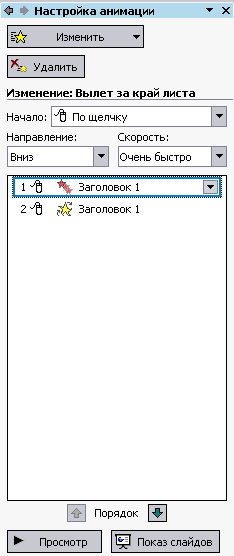
К любому объекту слайда применимы стандартные анимационные эффекты. Настройки анимационных эффектов для отдельных объектов слайда выполняются в области задач Настройка анимации (рис. 30), которая выводится на экран командой Показ слайдов/Настройка анимации….
!! Вызовите область задач Настройка анимации
Для применения и настройки эффектов необходимо выделить желаемый объект и выбрать в каскадном меню Добавить эффект (рис. 31) один из пунктов.
Рис.
30. Настройка анимации
Сразу
после выбора эффекта осуществляется
его предварительный просмотр. Повторный
просмотр возможен после нажатия на
кнопку Просмотр
в области задач или на кнопку Воспроизвести
эффекты анимации
![]() на
вкладкеСлайды.
на
вкладкеСлайды.

Рис. 31. Каскадное меню Добавить эффект
!! Пометьте заголовок титульного слайда и выберите какой-либо эффект.
После выбора эффекта на слайде слева от анимированного объекта проставляется порядковый номер эффекта, щелчок на котором выделяет эффект для его настройки. При этом активизируются следующие элементы управления изменением выделенных эффектов.
Начало: – раскрывающийся список с настройками запуска эффекта анимации:
По щелчку (анимация воспроизводится по щелчку мыши);
С предыдущим (анимация начинается одновременно с предыдущим объектом);
После предыдущего (анимация начинается по окончании воспроизведения анимации предыдущего объекта).
Свойство – раскрывающийся список, изменяющийся в зависимости от выбранного эффекта.
Скорость – раскрывающийся список, позволяющий изменить скорость воспроизведения эффекта.
!! Измените параметры выбранного эффекта.
Список эффектов анимации, примененных на данном слайде. Стрелка справа открывает дополнительное меню настроек (рис. 32).

Рис. 32. Дополнительное меню настроек эффекта
Данное меню позволяет задать дополнительные, более точные настройки выделенного эффекта, в том числе звуковые.
!! Задайте настройки звука с помощью дополнительного меню настроек.
Кнопки Порядок
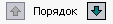 перемещают
выделенный эффект вверх или вниз по
порядку применения.
перемещают
выделенный эффект вверх или вниз по
порядку применения.
К одному объекту можно применить одновременно несколько эффектов.
!! Примените еще один эффект анимации к заголовку титульного слайда.
PowerPoint предоставляет стандартный набор эффектов, применяемых к текущему слайду в целом.
Выбор эффекта осуществляется после подачи команды Показ слайдов/Эффекты анимации…в области задач Дизайн слайда после выбора ссылки Эффекты анимации.
В данной области задач предложен комплекс эффектов, список которых выводится в подсказке после наведения указателя мыши на название эффекта.
!! Сделайте текущим второй слайд, подайте команду Показ слайдов/Эффекты анимации… и примените какой-либо из предложенных вариантов.
